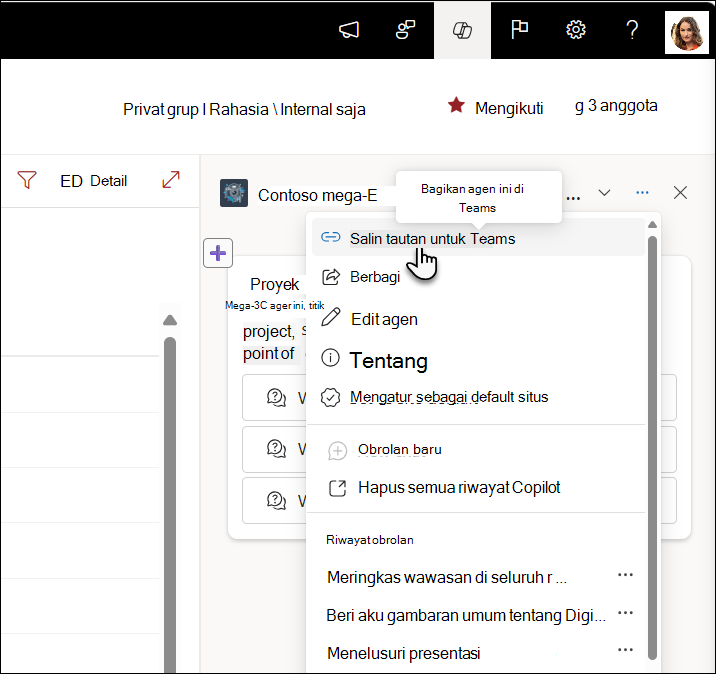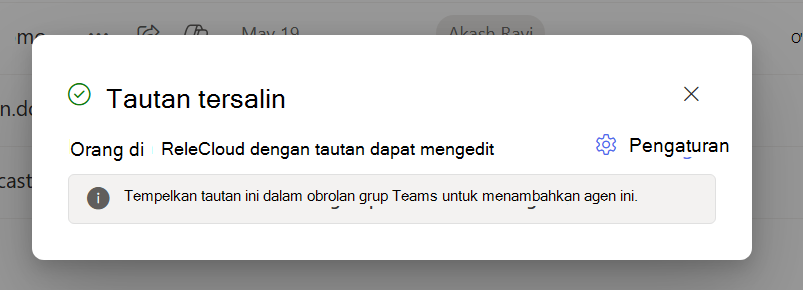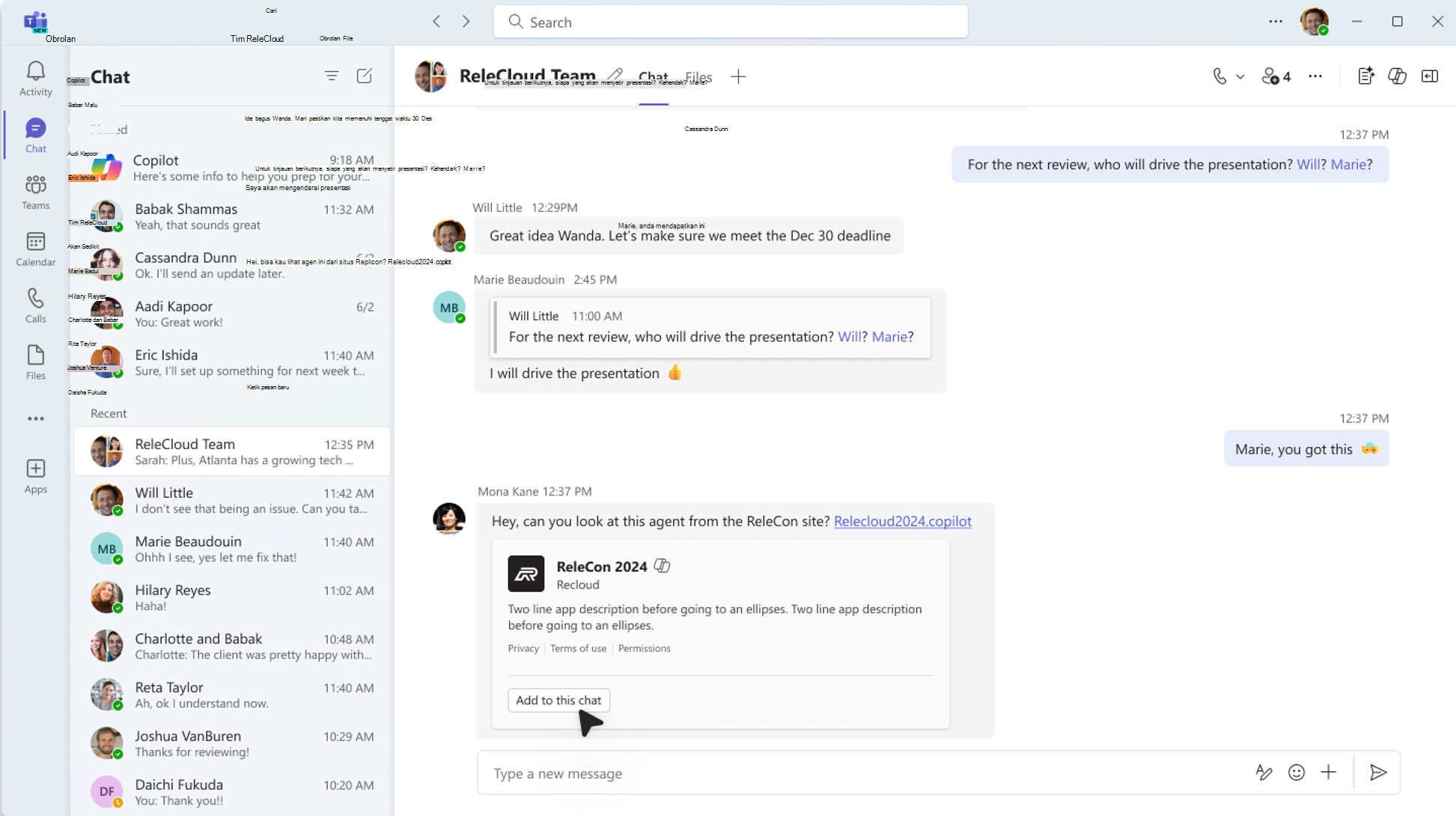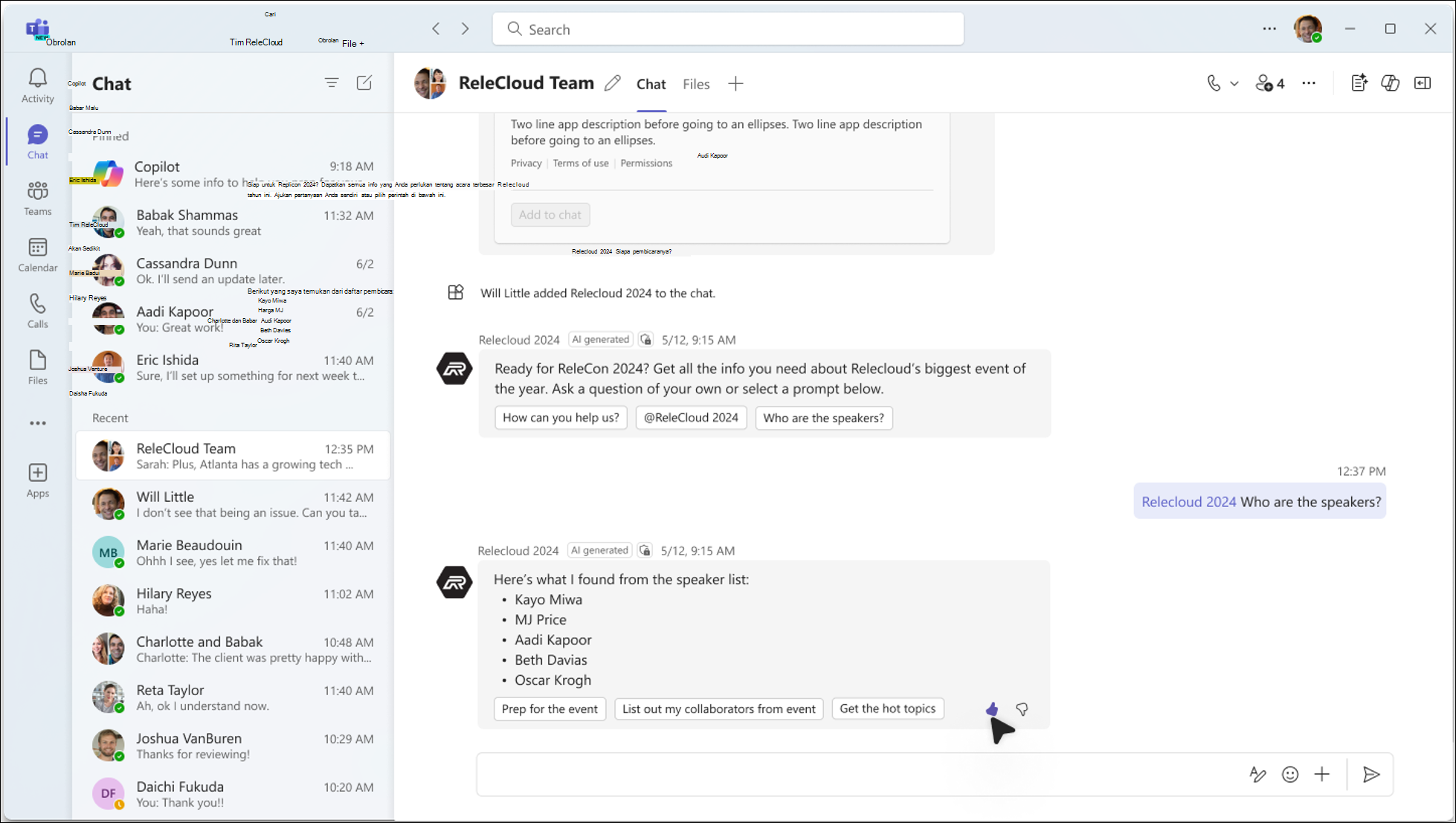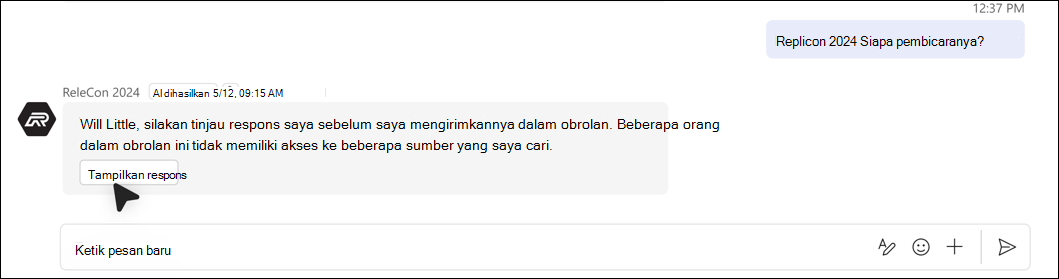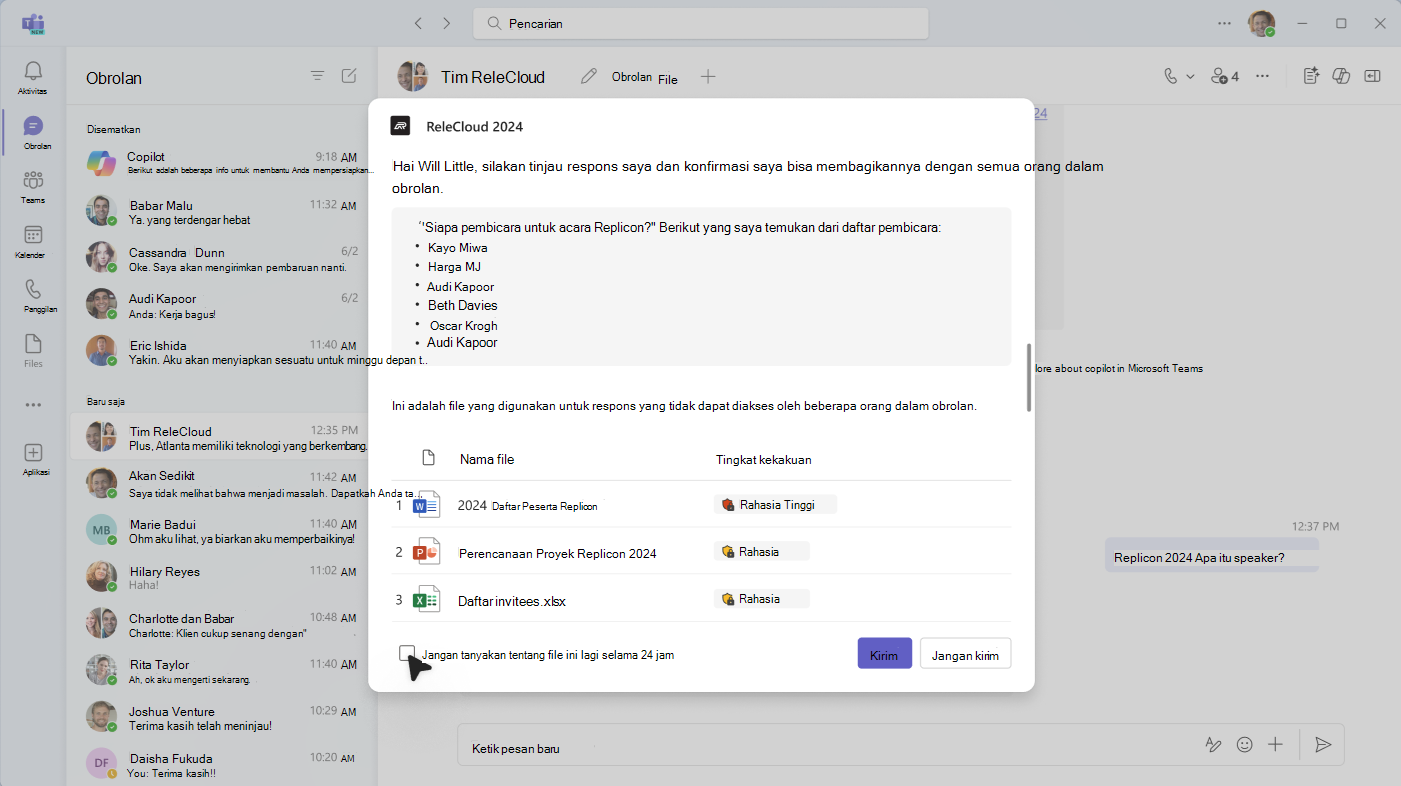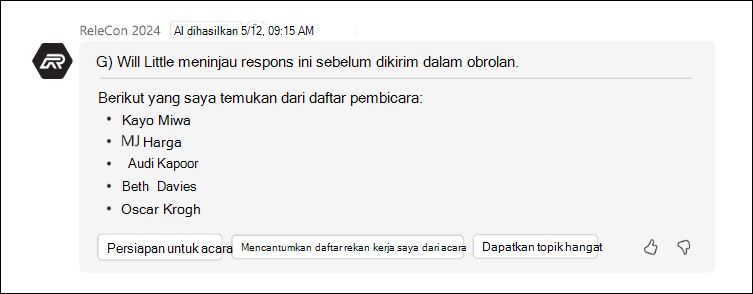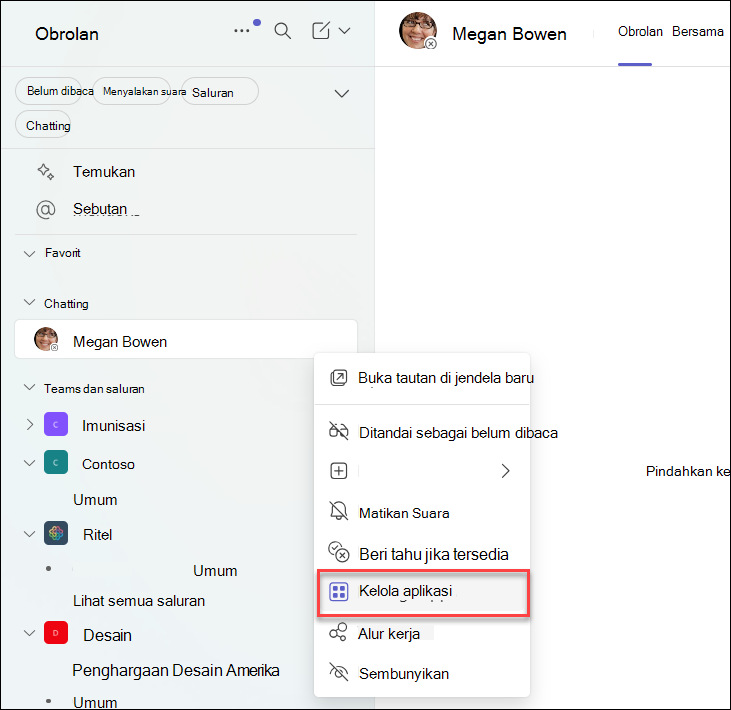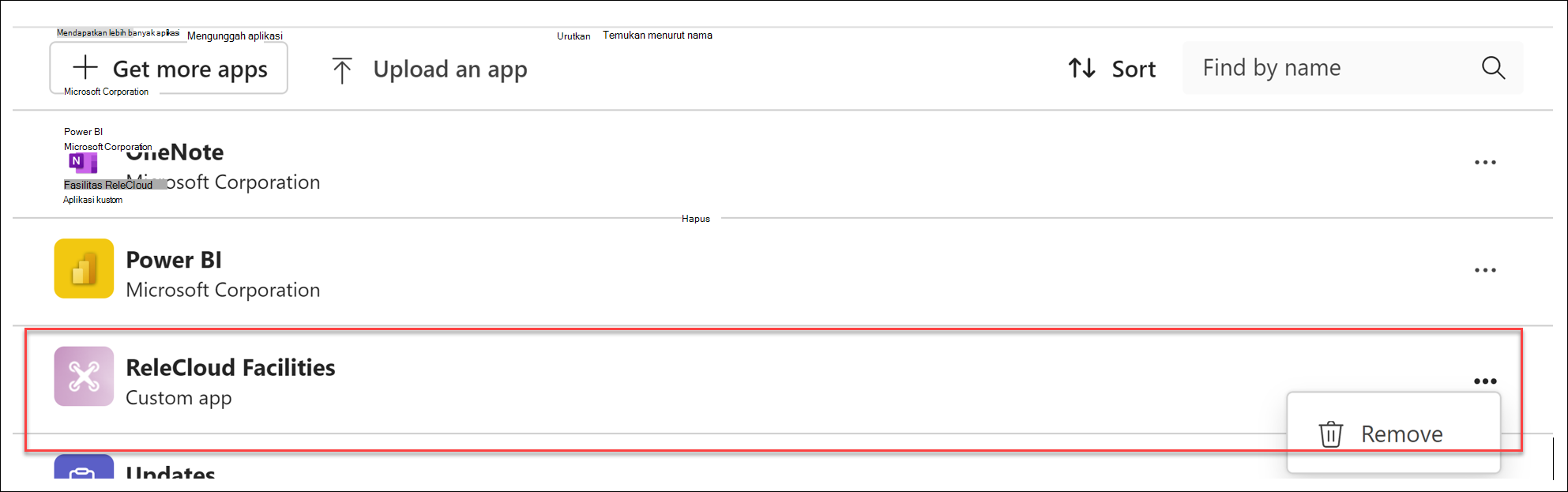Berbagi agen dari SharePoint di Teams
Berlaku Untuk
Agen membantu Anda dengan cepat mendapatkan informasi yang disesuaikan dengan proyek, tim, dan tugas Anda. Saat berada di situs SharePoint, Anda dapat memilih agen, mengambil tautan berbagi, dan membagikannya di Teams (atau aplikasi Microsoft 365 lainnya). Agen ini memungkinkan pengguna berinteraksi dengan pengetahuan berbasis SharePoint melalui @mentions sederhana, memungkinkan akses cepat ke ringkasan, jawaban, dan penemuan file tanpa meninggalkan lingkungan Teams.
Catatan:
-
Agen merespons berdasarkan izin yang dimiliki orang yang mengajukan pertanyaan. Saat Anda berbagi agen dengan orang lain, mereka hanya dapat mengakses sumber yang izinnya mereka miliki. Izin untuk situs, halaman, dan file yang disertakan dalam agen tidak secara otomatis menyesuaikan saat agen dibagikan. Oleh karena itu, Anda mungkin perlu memperbarui izin berbagi pada sumber daya agen untuk memastikan orang lain dapat sepenuhnya memanfaatkan agen.
-
Anda hanya bisa berbagi agen bawaan kustom. Agen siap pakai tidak bisa dibagikan.
Menambahkan agen ke obrolan atau saluran Teams
Anda dapat menambahkan agen ke obrolan atau saluran Teams untuk digunakan rekan satu tim.
Berikut adalah cara melakukannya:
-
Masuk ke SharePoint dengan akun kerja Anda.
-
Pilih ikon Copilot di bagian kanan atas dari situs, halaman, atau pustaka dokumen apa pun.
-
Temukan agen yang ingin Anda bagikan dari daftar agen.
-
Pilih elipsis (tiga titik) lalu pilih Salin tautan untuk Teams.
-
Jendela Link yang disalin akan muncul. Pilih Pengaturan di kanan atas untuk menyesuaikan siapa yang dapat mengakses agen melalui tautan ini.
-
Setelah Anda mengirim tautan berbagi dalam obrolan grup, obrolan rapat, atau saluran di dalam Teams, Anda akan diminta untuk menambahkan agen ke percakapan.
Catatan:
-
Jika Anda tidak memilih Tambahkan ke obrolan/saluran ini, URL masih akan terlihat bagi anggota grup, tetapi pengguna tidak akan bisa berinteraksi dengan agen dalam obrolan. Agen akan menolak menjawab jika pengguna eksternal/tamu merupakan bagian dari obrolan atau saluran grup.
-
Sebagai pemutakhiran ke fitur ini sejak peluncuran awal, agen SharePoint kini dapat digunakan dalam Saluran. Saat menambahkan agen ke saluran, agen akan ditambahkan ke tim yang mendasar. Agen SharePoint belum bisa digunakan dalam saluran bersama dan pribadi.
-
Pengguna belum dapat mengobrol 1-1 dengan agen SharePoint. Demikian pula, belum semua fitur didukung sepenuhnya di aplikasi seluler Teams. Fitur ini akan tersedia di masa mendatang.
-
-
Agen memperkenalkan dirinya sendiri dan memperlihatkan perintah sampel yang diatur dalam pembuat agen. Sekarang Anda bisa @mention agen untuk membuat kueri sama seperti Anda bisa @mention individu.
Menggunakan agen SharePoint di Teams
Ketika pengguna mengajukan pertanyaan kepada agen SharePoint di Teams, agen selalu memeriksa izin pengguna sebelum memberikan jawabannya. Selain itu, jika pengguna yang mengajukan pertanyaan memiliki izin untuk melihat jawabannya, tetapi beberapa anggota dalam grup obrolan tidak, pengguna melihat pesan yang menjelaskan bahwa jawaban tidak bisa ditambahkan secara otomatis ke obrolan.
Untuk memposting jawaban ke obrolan Teams, pengguna perlu memilih Tampilkan respons untuk mempratinjau jawaban agen.
Berdasarkan konten jawaban dan file yang digunakan, pengguna kemudian dapat memutuskan apakah akan mengirim jawaban ke obrolan. Ini memastikan bahwa tidak ada informasi rahasia yang dibagikan secara akselerasi.
Saat pengguna yang mengajukan pertanyaan sedang meninjau jawabannya, anggota obrolan lain melihat pesan bahwa respons sedang ditinjau.
Jika pengguna yang mengajukan pertanyaan memutuskan untuk berbagi jawaban dengan grup. Jawaban diperlihatkan dan menyertakan catatan yang mengindikasikan siapa yang meminta, meninjau, dan membagikan respons agen.
Jika pengguna memutuskan untuk tidak membagikan jawaban lengkapnya, agen akan memberi tahu orang lain dalam obrolan.
Menghapus agen dari Teams
Anda dapat menghapus agen di bagian "Kelola aplikasi" dalam elipsis utas:
-
Temukan obrolan yang berisi agen dari daftar obrolan di rel kiri klien Teams.
-
Pilih elipsis dan pilih Kelola Aplikasi.
-
Pilih elipsis di samping agen yang ingin Anda jatuhkan dari obrolan dan pilih Hapus.
FAQ dan penanganan data
Untuk mempelajari selengkapnya tentang agen di SharePoint, lihat Tanya jawab umum.
Untuk informasi selengkapnya tentang cara kerja Microsoft 365 Copilot, lihat Data, Privasi, dan Keamanan untuk Microsoft 365 Copilot.